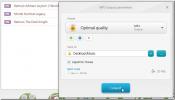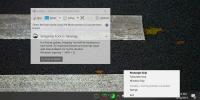Come riorganizzare gli elementi appuntati nella barra delle applicazioni Jump List in Windows 10
I Jump List di Windows sono una funzionalità sopravvissuta alle due versioni precedenti di Windows. Microsoft sapeva che questa caratteristica era molto amata dalla sua base di utenti. Le Jump List sono un ottimo modo per accedere sia ai file che alle cartelle preferiti e utilizzati di frequente. Ogni programma che hai aggiunto alla barra delle applicazioni e ogni programma attualmente in esecuzione ha il suo jumplist assicurando che i file e le cartelle frequenti e preferiti rimangano separati dai programmi che sono accessibile in. Windows 10 ha mantenuto in gran parte invariati i jump list, ma è stata eliminata la funzione di trascinamento della selezione che ti ha permesso di riorganizzare gli elementi aggiunti alla Jumplist. Ecco come puoi riorganizzare gli elementi in una jump list in Windows 10.
Apri la jump list per il programma per il quale desideri modificarlo. Vedrai un elenco di elementi appuntati e gli elementi a cui accedi frequentemente da detto programma. Il trascinamento della selezione non funzionerà su nessuno di essi. Il loro ordine è definito dalla sequenza in cui sono stati bloccati con l'elemento più recente visualizzato in fondo all'elenco. Per riorganizzare questi elementi devi sbloccarli e ripinarli nell'ordine in cui vuoi che appaiano.
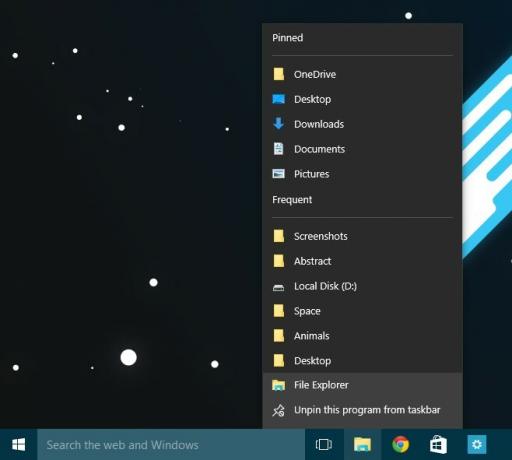
Fare clic con il tasto destro del mouse su un elemento nell'elenco di salto e sbloccarlo. Segui l'esempio per tutti gli elementi e poi bloccali nuovamente nell'ordine in cui desideri che vengano visualizzati. Ricorda che l'elemento appuntato più di recente viene visualizzato nella parte inferiore dell'elenco in modo da poter iniziare bloccandoli in una sequenza 1,2,3… in cui il primo elemento è quello che si desidera venga visualizzato nella parte superiore la lista.

Non è necessario sottolineare l'ovvio, ovvero è incredibilmente fastidioso, richiede tempo e lo sei dovrai farlo ogni volta che vuoi cambiare l'ordine delle voci che compaiono nella lista. Microsoft non ha fatto molto bene rimuovendo la funzione di trascinamento della selezione e lasciando agli utenti la possibilità di fare affidamento su questo metodo molto arcaico per ordinare e ordinare gli articoli.
Ricerca
Messaggi Recenti
Freemake Audio Converter estrae l'audio dal video, esporta in iTunes
Freemake Audio Converter è un'utilità di manipolazione e conversion...
Come utilizzare lo Strumento di cattura con le scorciatoie da tastiera su Windows 10
Molto prima che Microsoft aggiungesse Snip & Sketch a Windows 1...
InternetOff disabilita automaticamente Internet dopo un tempo definito
L'uso di Internet può essere fonte di distrazione a volte. Mentre l...